7、贴图后,不显示那些不需要的图层,另存文件为XX.BMP文件,大小是512*512,深度为8位,一定不要错,不要以后HL引擎是不识贴图文件的。记得保存原PSD文件,方便以后个性修改。 [url=http://www.pconline.com.cn/images/html/viewpic_pconline.htm?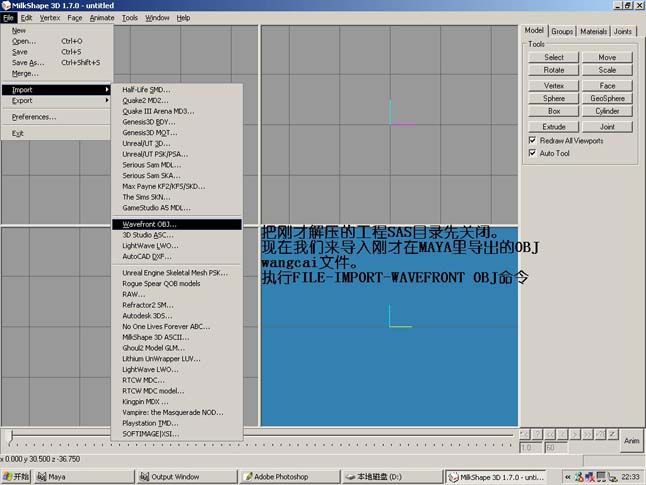 &namecode=pcedu&subnamecode=pcedu_index] &namecode=pcedu&subnamecode=pcedu_index] [/url] [/url]
(图7) 8、观察模型的贴图,修改一些不合理的地方,包括比例、结构等。由于是1000面以下的底模,所有的关键都在贴图上。 [url=http://www.pconline.com.cn/images/html/viewpic_pconline.htm?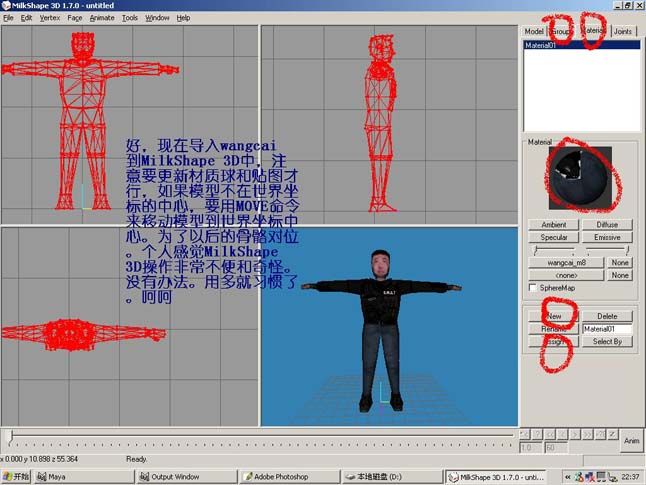 &namecode=pcedu&subnamecode=pcedu_index] &namecode=pcedu&subnamecode=pcedu_index] [/url] [/url]
(图8) 9、修改好后,我们不一定要在maya里渲染,因为现在做的是游戏模型,是要在游戏引擎里及时渲染的。下面我们将进入模型的骨骼、蒙皮、权重的工作。CS模型的骨骼是有它一定的要求的。 [url=http://www.pconline.com.cn/images/html/viewpic_pconline.htm?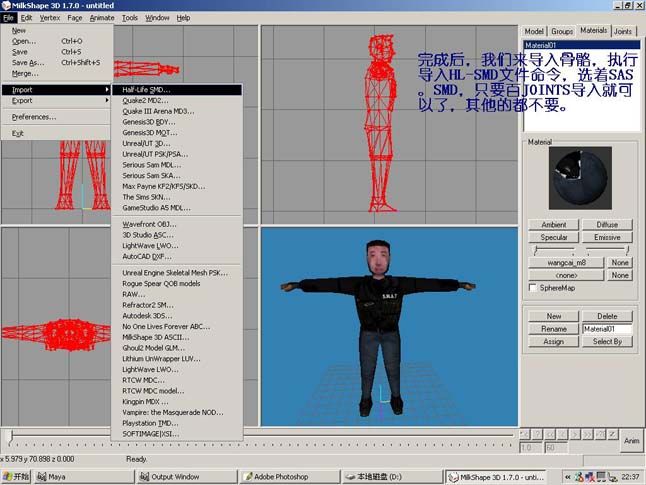 &namecode=pcedu&subnamecode=pcedu_index] &namecode=pcedu&subnamecode=pcedu_index] [/url] [/url]
(图9) 10、接下来的任务我们要在milkshape 3d1.7.0里完成。这是一个游戏制作有转化的软件,可以轻松的完成HL,雷神,虚幻等游戏模型的制作,甚至是魔兽的制作。因为CS的骨骼有特殊的要求,所有的如果没有什么特殊的动画,就可不在maya里制胜骨骼,因为名称、大小、关节的数目,名称不对都有可能导致以后模型无法引擎里运行。这个模型就没有特殊的动作,所以为了保险起见,我们还是用CS里自带的骨头。现在在maya里加载OBJ并导出MLL,然后就可以导出游戏模型,命名为wangcai就可以了。 [url=http://www.pconline.com.cn/images/html/viewpic_pconline.htm? &namecode=pcedu&subnamecode=pcedu_index] &namecode=pcedu&subnamecode=pcedu_index] [/url] [/url]
(图10) 11、现在到你的CS安装目录中的model文件平下,然后选择players,复制任何一个mdl文件到桌面,就样就建立一个工程目录了。 [url=http://www.pconline.com.cn/images/html/viewpic_pconline.htm? &namecode=pcedu&subnamecode=pcedu_index] &namecode=pcedu&subnamecode=pcedu_index] [/url] [/url]
(图11) 12、打开milkshape 3d 1.7.0选择tools-hl-decomp normal hl mdl file命令,现在我们做的工作是反编译hl里的mdl文件,就好像是解压rar一样。 [url=http://www.pconline.com.cn/images/html/viewpic_pconline.htm? &namecode=pcedu&subnamecode=pcedu_index] &namecode=pcedu&subnamecode=pcedu_index] [/url] [/url]
(图12) | 

